-
다음 다크모드는 모바일에서는 다음 어플을 이용해서 하는 방법, 삼성인터넷이나 크롬 등과 같은 브라우저 어플의 다크모드를 이용하는 방법과 pc에서는 익스플로러, 크롬 등과 같은 브라우저 자체 다크모드 방법이 있는데요.
아쉽게도 pc버전 다음에서는 다음 자체적으로 다크모드를 지원하지 않기 때문에 크롬 자체를 다크모드로 하는 방법을 사용해야 하는데 다크모드를 켜고 끌 수 있도록 확장프로그램을 이용하는 것이 가장 간편합니다.
크롬 자체 설정에서도 변경할 수 있지만 그렇게 할 경우에는 모든 사이트를 다크모드로 사용해야 하고 해제하는게 귀찮을 수 있기에 확장 프로그램이 훨씬 편합니다.
모바일의 경우 다음 어플에서 자체적으로 다크모드와 휴대폰 모드에 따라서 똑같이 따라가는 모드까지 지원을 해주고 있기 때문에 다음을 사용하는 분들은 브라우저 대신에 어플을 사용하는 것을 추천드리고 싶네요.
순서대로 모바일, pc버전으로 넘어가고 모바일은 브라우저를 제외하고 모바일의 어플, pc의 크롬에서 다음 다크모드를 설정하고 해제하는 방법에 관해서 정리했습니다.

다음 다크모드 설정 및 해제 방법 - 모바일
1. 플레이스토어로 들어가서 검색창 부분을 클릭합니다.

2. 다음을 검색합니다.

3. 가장 위에 있는 다음 어플의 설치 버튼을 클릭하여 설치합니다. 브라우저에서 들어가는 다음과 다음 어플을 설치하여 들어가는 다음은 인터페이스라던가 최적화가 조금씩 다르고 자체 설정이 사용가능해집니다.

4. 다음을 실행하면 접근 권한 안내부터 시작하여 다양한 설명들이 나오는데 빠르게 넘어갑니다.
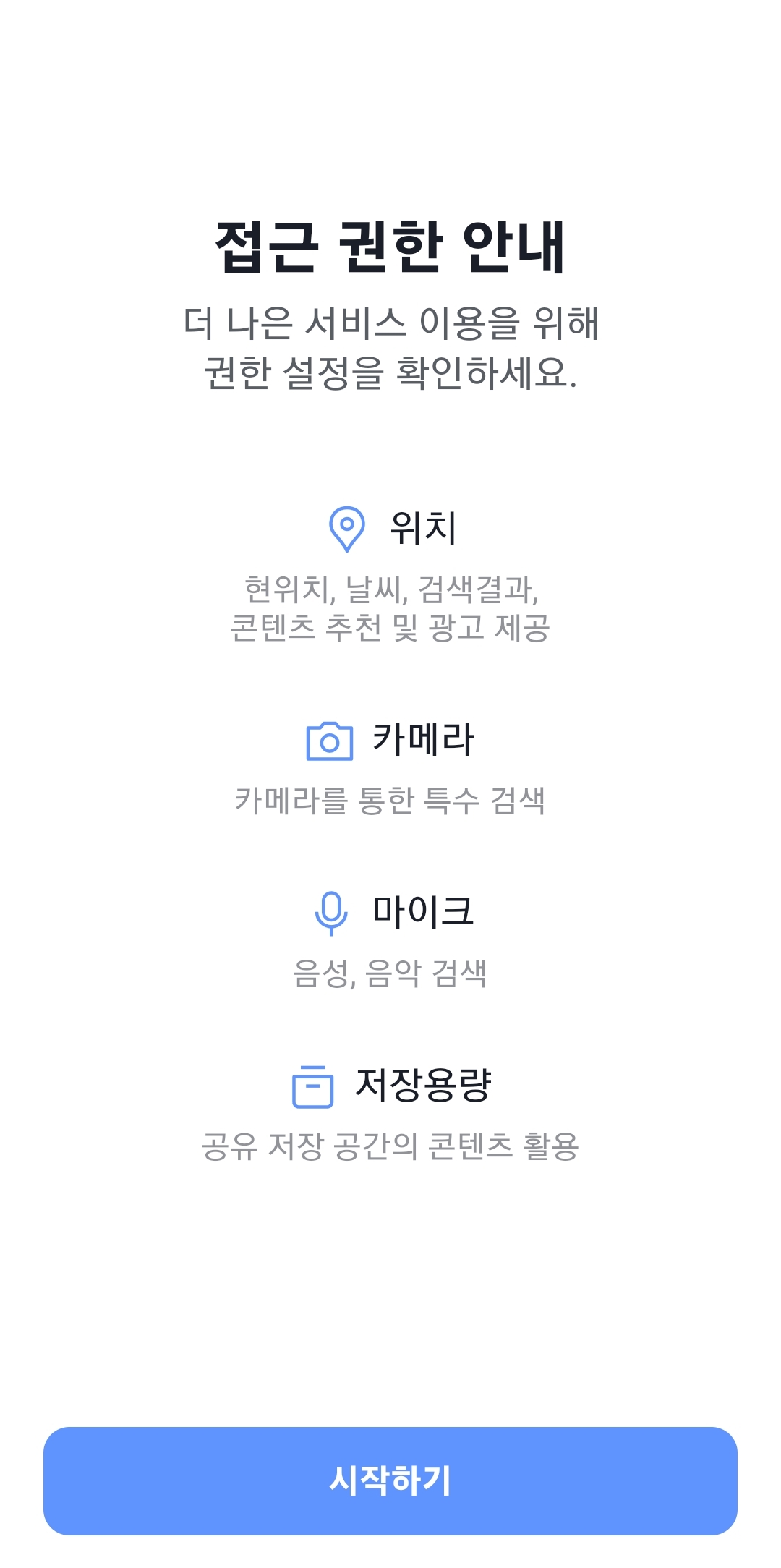
5. 다음 어플을 실행하여 우측 상단의 3줄로 되어져 있는 메뉴 버튼을 클릭합니다.
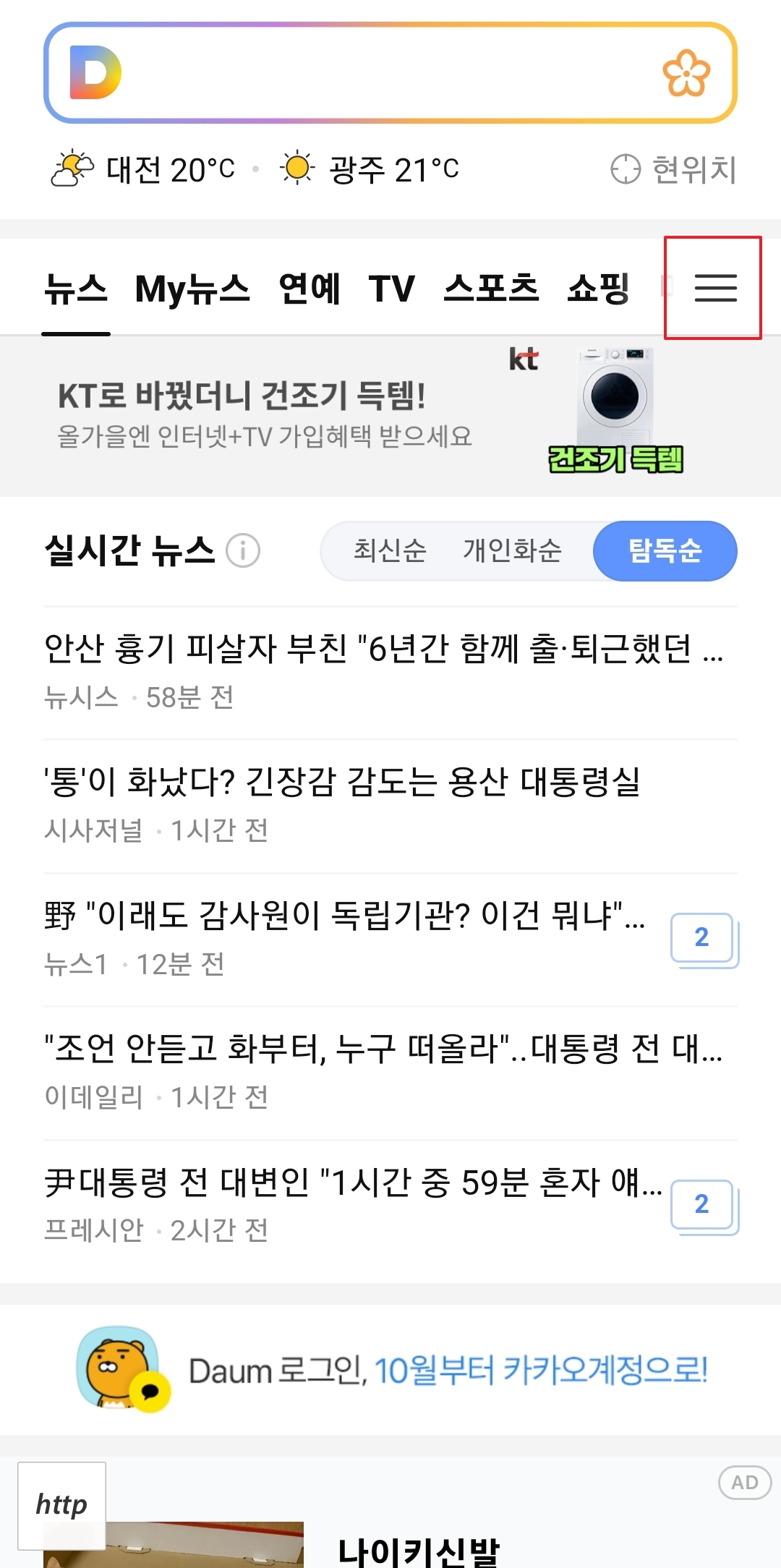
6. 화면이 이동 되면 좌측 상단의 톱니바퀴 모양 버튼을 클릭합니다.

7. 앱설정 화면으로 들어오면 화면 - 화면 설정을 클릭합니다.
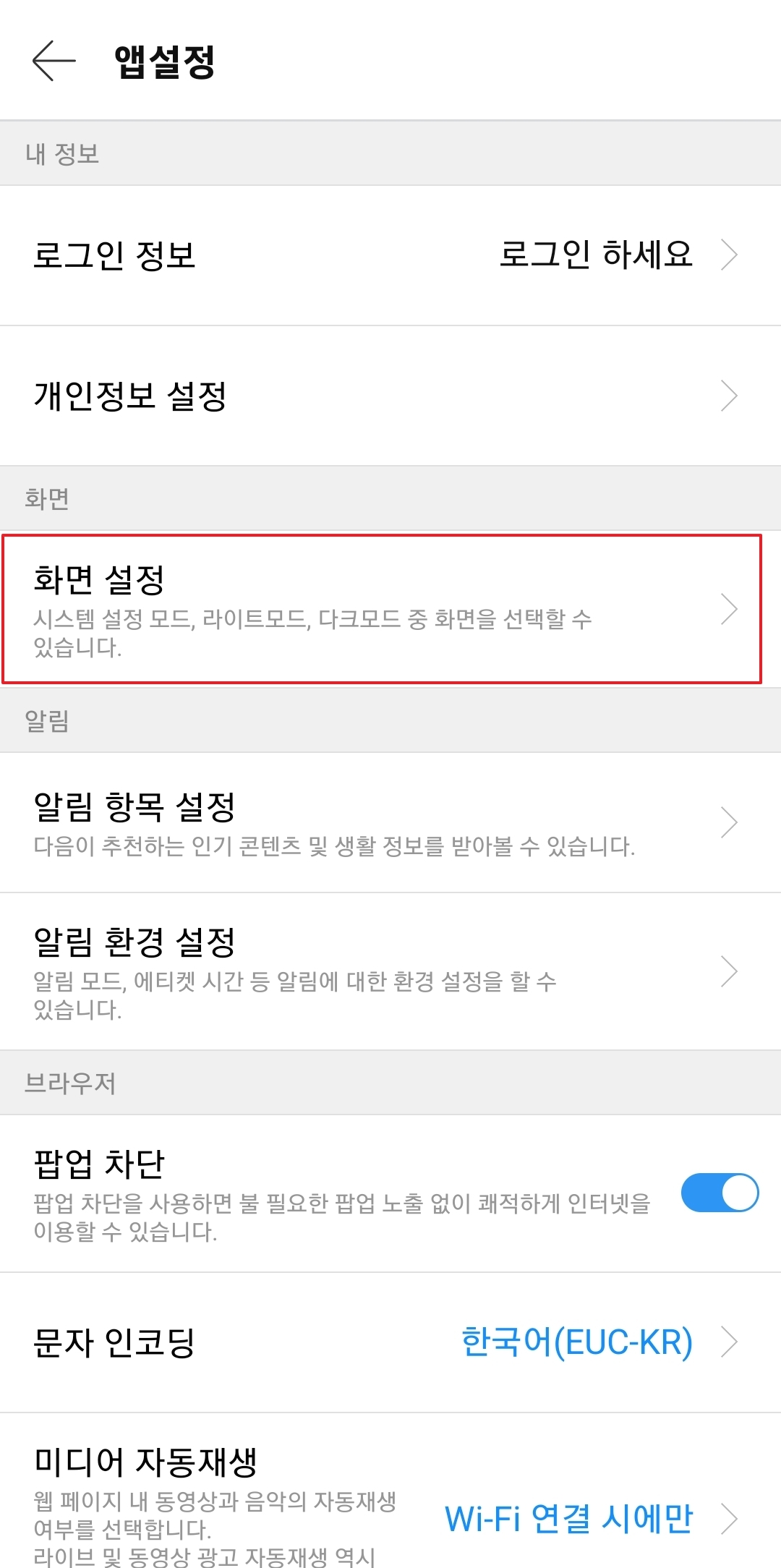
8. 시스템 설정 모드, 라이트 모드, 다크 모드 3가지가 있는데 기본은 시스템 설정 모드로 되어져 있습니다.
시스템 설정 모드란 휴대폰에 디스플레이 설정을 해둔 것에 따라서 다음 어플도 자동으로 화면 모드가 전환이 되기에 휴대폰을 다크모드로 사용하면 다음도 다크모드로 되는 방식입니다.
다음 다크모드 설정은 다크모드를 클릭합니다.

9. 그러면 바로 똑같은 화면이 검은색으로 변하는 것을 알 수 있는데요. 혹시나 다른 곳에서 다크모드를 사용할 때 색 설정이 가능하다면 한가지 팁을 드리고 싶은 것이 배경은 검은색, 글씨는 회색이 가장 보기 편하고 다음의 다크모드도 글자가 회색인 것을 확인할 수 있습니다.

10. 한가지 아쉬운 점이라면 사진이나 광고들의 색깔은 변하지 않기 때문에 다크모드를 해도 중간중간 오히려 더 쨍하게 느껴지는 경우가 있습니다.

다음 다크모드 설정 및 해제 방법 - pc
1. 크롬을 실행한 뒤 좌측 상단의 앱을 클릭합니다.

2. 화면이 전환 되면 좌측 가장 위에 있는 웹 스토어를 클릭합니다.

3. 웹스토어로 이동이 되면 좌측 상단의 검색창에 다크모드라고 검색을 합니다.

4. 어떤 확장 프로그램을 사용하건 상관은 없지만 사람들이 많이 사용하는 것이 아무래도 더 좋겠죠. 여러가지 중에서 본인이 사용하고 싶은 것을 클릭합니다.

5. 저 또한 아무거나 클릭 했고 Chrome에 추가 버튼을 클릭하여 사용할 수 있고 가능하다면 다크모드의 정도라던가 색깔을 정할 수 있다던가 하는 기능이 있는 거라면 더 좋을 것 같긴 하네요.

댓글